Steam设置开机不自启的方法相对简单,用户只需进入Steam的设置界面,找到“界面”选项,并取消“随Windows启动”这一选项即可。这样,Steam就不会在每次开机时自动启动,有助于提高电脑的启动速度,节省系统资源,尤其是在不常用Steam的情况下。
一、为何要设置Steam开机不自启
设置Steam开机不自启的原因主要有几个方面。减少开机时自动启动的软件可以显著提高电脑的启动速度,这对于使用较老或配置较低的电脑用户尤为重要。关闭不必要的自启程序可以释放系统资源,使得在使用其他软件时更加流畅。对于不常使用Steam的用户,开机自启会造成不必要的干扰,关闭此功能是明智的选择。
二、如何设置Steam开机不自启
设置步骤非常简便:打开Steam客户端,点击左上角的“Steam”菜单,选择“设置”。在弹出的窗口中,找到“界面”选项卡,在下方的选项中,取消勾选“随Windows启动时运行Steam”。完成后,点击“确定”保存设置。这样,在下次开机时,Steam将不会自动启动。
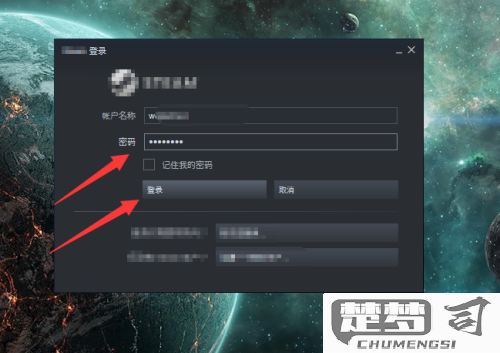
三、其他相关设置建议
除了设置Steam不自启外,用户还可以对其他启动项进行管理。建议在Windows的“任务管理器”中的“启动”选项卡中,检查其他不必要的自启程序,并进行禁用。定期清理系统中的无用程序和文件也能提高整体性能,确保系统在启动时达到最佳状态。
相关问答FAQs
问:我在Steam中找不到“随Windows启动时运行Steam”的选项,该怎么办?
答:请确保你使用的是最新版本的Steam客户端。仍然找不到,可以尝试重新安装Steam,确保所有设置恢复到默认状态。
问:设置后,Steam是否会影响我的游戏数据?
答:不会。设置Steam不自启只会影响程序的启动方式,不会对游戏数据或存档造成任何影响。
问:如何恢复Steam的开机自启设置?
答:同样在Steam的设置界面中,勾选“随Windows启动时运行Steam”即可恢复开机自启功能。
